设置数字格式
在WPS表格中可以通过单元格格式对话框或格式工具条设置单元格数字格式。
使用数字格式按钮
-
选定需要设置数字格式的单元格。
-
在“开始”选项卡上,单击所需样式、数字格式按钮,如下图所示:
原单元格数值为“123.456”,单击“百分比样式”后显示为“12346%”。
原单元格数值为“0.12345”,单击“减少小数位数”后显示为“0.1235”。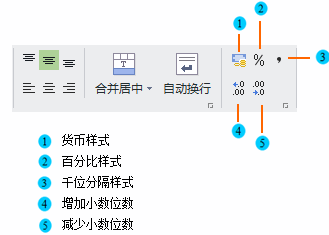
使用预设数字格式
-
选定需要设置数字格式的单元格。
- 在“开始”选项卡上,单击单元格格式“数字”旧式工具。
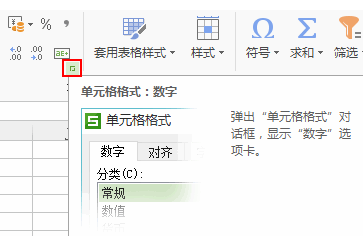
3. 在“分类”列表中,单击所需格式,如下图所示:原单元格数值为“123.456”,选择了“货币(2位小数)”后显示为“¥123.46”。
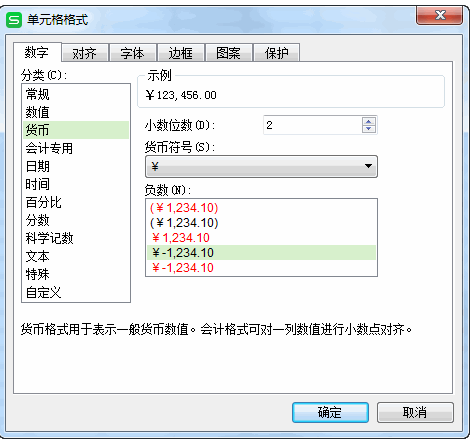
使用自定义数字格式
-
选定需要设置数字格式的单元格。
- 在“开始”选项卡上,单击单元格格式“数字”旧式工具。
- 在打开的“单元格格式”对话框中,选择“数字”选项卡。
-
在“分类”列表中,单击“自定义”。
-
在“类型”框中,编辑数字格式代码以创建所需的格式,如下图所示:
原单元格数值显示为“¥123.46”,键入格式代码“人民币#,##0.00”后显示为“人民币123.46元”。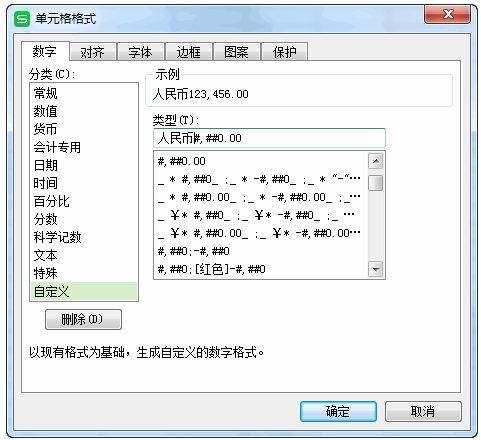
提示
- 设置数字格式只改变数据的显示,不影响数据本身的存储和计算。
- 除“自动设置小数点”外,键入数据不会受单元格数字格式的影响。
声明:本站所有文章,如无特殊说明或标注,均为本站原创发布。任何个人或组织,在未征得本站同意时,禁止复制、盗用、采集、发布本站内容到任何网站、书籍等各类媒体平台。如若本站内容侵犯了原著者的合法权益,可联系我们进行处理。

评论(0)